Bagaimana untuk menyusun dan memasang php7 dalam ubantu
Cara untuk menyusun dan memasang php7 pada Ubuntu: 1. Muat turun kod sumber PHP7.4 ke Ubuntu 2. Pasang dependensi yang diperlukan untuk PHP 3. Konfigurasikan parameter pemasangan PHP; buat pasang" Hanya susun dan pasang.
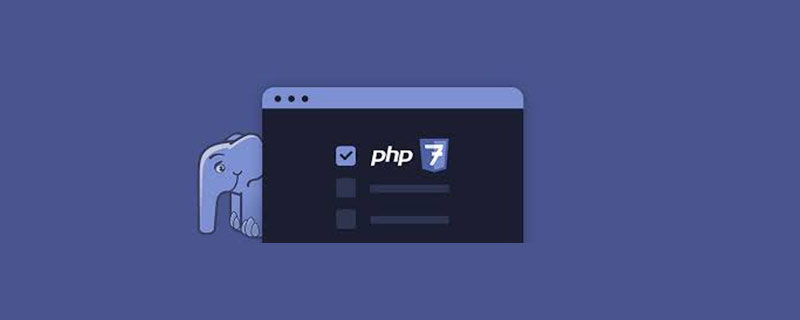
Persekitaran pengendalian artikel ini: sistem Ubuntu 18.04, PHP versi 7.4, komputer DELL G3
Persekitaran pemasangan: Sistem pengendalian: Ubuntu 18.04 Versi PHP : PHP 7.4 Pelayan web: Nginx 1.17.4
ubantu Bagaimana untuk menyusun dan memasang php7?
Ubuntu menyusun dan memasang PHP7.4
Pangkalan Data: Mariadb 10.0.38 (cawangan MySQL, serasi dengan MySQL)
Sebelum pemasangan
Kemas kini senarai perisian seperti biasa:
sudo apt-get update
Pasang PHP7.4
Muat turun kod sumber PHP 7.4 ke Ubuntu:
`wget https://www.php.net/distributions/php-7.4.0.tar.gz`
Jika kelajuan muat turun terlalu perlahan, anda boleh menggunakan alamat muat turun berkelajuan tinggi domestik PHP 7.4:
wget https://gz-1257226027.cos.ap-guangzhou.myqcloud.com/php-7.4.0.tar.gz
Nyahzip dan masukkan direktori kod sumber php7.4:
tar zxvf php-7.4.0.tar.gz cd php-7.4.0/
Pasang kebergantungan yang diperlukan oleh PHP dahulu
sudo apt-get install libzip-dev bison autoconf build-essential pkg-config git-core\ libltdl-dev libbz2-dev libxml2-dev libxslt1-dev libssl-dev libicu-dev libpspell-dev\ libenchant-dev libmcrypt-dev libpng-dev libjpeg8-dev libfreetype6-dev libmysqlclient-dev\ libreadline-dev libcurl4-openssl-dev librecode-dev libsqlite3-dev libonig-dev
Konfigurasikan parameter pemasangan PHP
./configure --prefix=/usr/local/php7 --with-config-file-scan-dir=/usr/local/php7/etc/php.d --with-config-file-path=/usr/local/php7/etc --enable-mbstring --enable-zip --enable-bcmath --enable-pcntl --enable-ftp --enable-xml --enable-shmop --enable-soap --enable-intl --with-openssl --enable-exif --enable-calendar --enable-sysvmsg --enable-sysvsem --enable-sysvshm --enable-opcache --enable-fpm --enable-session --enable-sockets --enable-mbregex --enable-wddx --with-curl --with-iconv --with-gd --with-jpeg-dir=/usr --with-png-dir=/usr --with-zlib-dir=/usr --with-freetype-dir=/usr --enable-gd-jis-conv --with-openssl --with-pdo-mysql=mysqlnd --with-gettext=/usr --with-zlib=/usr --with-bz2=/usr --with-recode=/usr --with-xmlrpc --with-mysqli=mysqlnd
Lakukan kompilasi dan pemasangan
sudo make install
Jika tidak mencukupi ingatan semasa penyusunan:
virtual memory exhausted: Cannot allocate memory Makefile:921: recipe for target ‘ext/fileinfo/libmagic/apprentice.lo’ failed make: *** [ext/fileinfo/libmagic/apprentice.lo] Error 1
Sila tambah memori maya pada pelayan dahulu, rujuk: Tambah memori maya Swap untuk Linux.
Salin fail konfigurasi
sudo cp /usr/local/php7/etc/php-fpm.conf.default /usr/local/php7/etc/php-fpm.conf sudo cp /usr/local/php7/etc/php-fpm.d/www.conf.default /usr/local/php7/etc/php-fpm.d/www.conf sudo cp php.ini-production /usr/local/php7/etc/php.ini
Tambahkan pembolehubah persekitaran, edit /etc/profile dan tambah satu baris pada penghujung fail:
PATH=/usr/local/php7/bin:/usr/local/php7/sbin:$PATH
Buat pembolehubah persekitaran berkesan:
source /etc/profile
Tambahkan php pada pembolehubah persekitaran sudo, edit Defaults secure_path dalam fail /etc/sudoers, diikuti dengan laluan PHP:
/usr/local/php7/bin:/usr/local/php7/sbin:
Mulakan php -fpm
sudo php-fpm
Jika gesaan tidak dapat mencari gid kumpulan pengguna tiada siapa:
[15-Nov-2019 15:53:49] ERROR: [pool www] cannot get gid for group ‘nobody’ [15-Nov-2019 15:53:49] ERROR: FPM initialization failed
Anda mesti mencipta kumpulan pengguna nobody dahulu:
sudo groupadd nobody
Kemudian laksanakan semula sudo php-fpm untuk memulakan .
Gunakan arahan php -v untuk menyemak versi php:
php -v PHP 7.4.0 (cli) (built: Nov 28 2019 13:38:00) ( NTS ) Copyright (c) The PHP Group Zend Engine v3.4.0, Copyright (c) Zend Technologies
Pembelajaran yang disyorkan: "Tutorial Video PHP"
Atas ialah kandungan terperinci Bagaimana untuk menyusun dan memasang php7 dalam ubantu. Untuk maklumat lanjut, sila ikut artikel berkaitan lain di laman web China PHP!

Alat AI Hot

Undresser.AI Undress
Apl berkuasa AI untuk mencipta foto bogel yang realistik

AI Clothes Remover
Alat AI dalam talian untuk mengeluarkan pakaian daripada foto.

Undress AI Tool
Gambar buka pakaian secara percuma

Clothoff.io
Penyingkiran pakaian AI

AI Hentai Generator
Menjana ai hentai secara percuma.

Artikel Panas

Alat panas

Notepad++7.3.1
Editor kod yang mudah digunakan dan percuma

SublimeText3 versi Cina
Versi Cina, sangat mudah digunakan

Hantar Studio 13.0.1
Persekitaran pembangunan bersepadu PHP yang berkuasa

Dreamweaver CS6
Alat pembangunan web visual

SublimeText3 versi Mac
Perisian penyuntingan kod peringkat Tuhan (SublimeText3)

Topik panas
 1376
1376
 52
52


